投稿ページと固定ページの違い
| 投稿ページ | 固定ページ | |
|---|---|---|
| 記事一覧 | 〇 | × |
| カテゴリー・タグ分け | 〇 | × |
| ページデザイン | × | 〇 |
| 使い方 | ブログ記事 | お問い合わせやプライバシーポリシーなど |
固定ページはカテゴリーやサイトの全体的なデザインや、フッターにおいておくようなページに使用することに向いています。
投稿ページはブログ記事で使用します。
固定ページで作成するページ
- プライバシ―ポリシー・免責事項
- お問い合わせ
- サイトやカテゴリーのデザイン
- HTMLサイトマップ
- プロフィールページ
プライバシーポリシー・免責事項(必須)
プライバシーポリシーや免責事項は固定ページで作成します。ブログ運営には必ず必要になるページです。プライバシーポリシや免責事項のページは、法的な解釈や、外部送信・広告規定・利用規定などを書く必要があります。
お問い合わせ(必須)
お問い合わせページも固定ページで作成しておく必要があります。お問い合わせは、権利関係での記事作成・変更要請が来ることもあります。また、読者からの感想や、広告案件もこのページから来ます。連絡先は必ず必要なので、お問い合わせページを作成しましょう。
お問い合わせページはプラグインのContactForm7で簡単に設定することができます。
サイトやカテゴリーのデザイン(ほぼ必須)
サイトやカテゴリーページも固定ページで変更することができます。デザインの変更方法はテーマによって違いますが、初期のものは記事一覧でが出てくるだけなので、読者側が探したいようにしておく必要があります。
作成しておくことで、読者側が記事を探しやすくなるので、作っておくようにしておきましょう。
HTMLサイトマップ
HTMLサイトマップは必ず設置しておく必要はありません。HTMLサイトマップはブログ内の記事を一覧にしたようなものです。どのような記事があるかサイトマップのページを見ればわかるようになりますが、なくても困るものではないので、必ずしも必要ではありません。
プロフィールページ
プロフィールページは運営者がどのような経歴や、どのような人かを示すものです。ここ数年では個人からの情報も重要視されるような傾向にあります。そのため、プロフィールページを作成することで、どういう人であるかを認識されやすくなります。
固定ページの設定方法
新規で固定ページを作成する
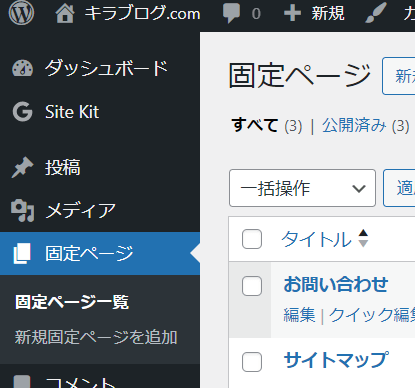
新規で固定ページを作成する必要があります。WordPressのサイドバーの所に固定ページ覧があります。
『新規固定ページ追加』を選択することで新規のページが開きます。
ページの内容を入れる
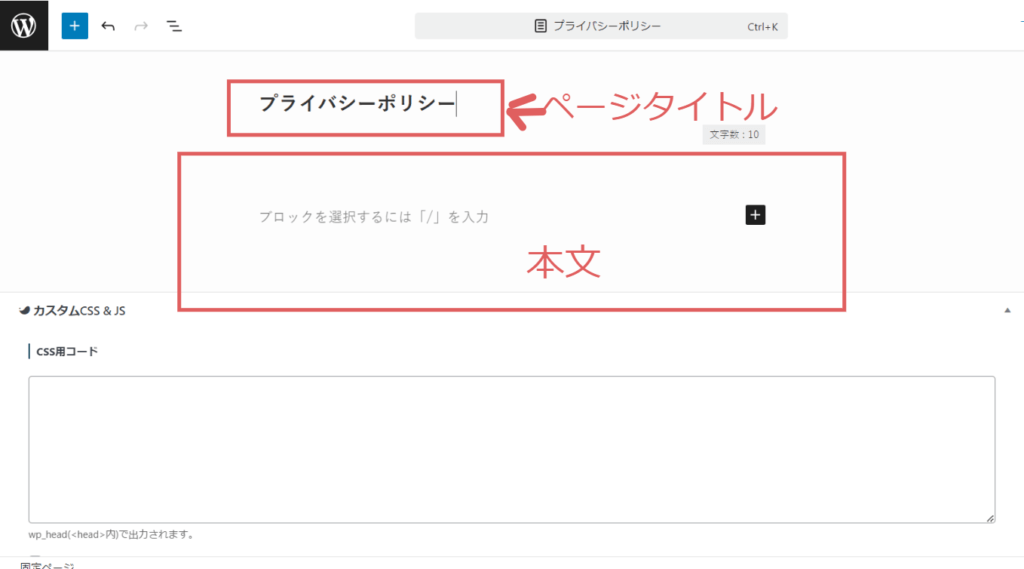
ページを開いたら固定ページを設定しましょう。固定ページモ基本的に投稿ページト同じように使用できます。
ページの設定をする
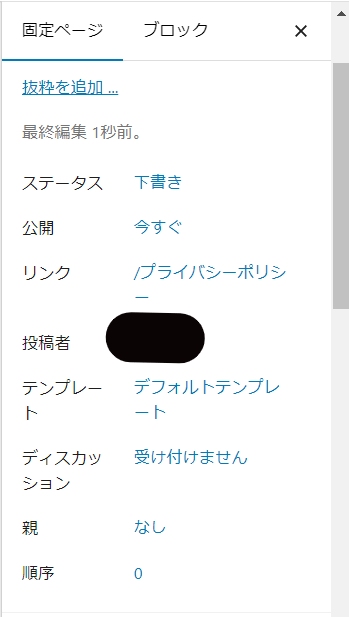
固定ペーの内容ができたら、次はページの設定を行いましょう。パーマリンクや、コメントの設定を行うことが可能です。